Quando creiamo un nuovo progetto con Visual Studio 2017, questo sceglie per noi l'ultima major version di C#, quindi la 7.0. Tuttavia, come abbiamo visto nei precedenti script, il team di C# ha rilasciato due minor version di C# 7: C# 7.1 e C# 7.2.
Per abilitare le nuove funzionalità introdotte da queste versioni dobbiamo aprire le proprietà del progetto, selezionare il tab build e cliccare sul pulsante Advanced. Visual Studio mostrerà una popup con le proprietà avanzate di build. La prima dropdown è quella che ci permette di selezionare quale versione di C# adottare.
Per default è selezionato il valore "C# latest major version", ma possiamo anche selezionare una versione di C# specifica oppure la voce "C# latest minor version" che sfrutta automaticamente l'ultima versione di C# includendo anche le minor version.
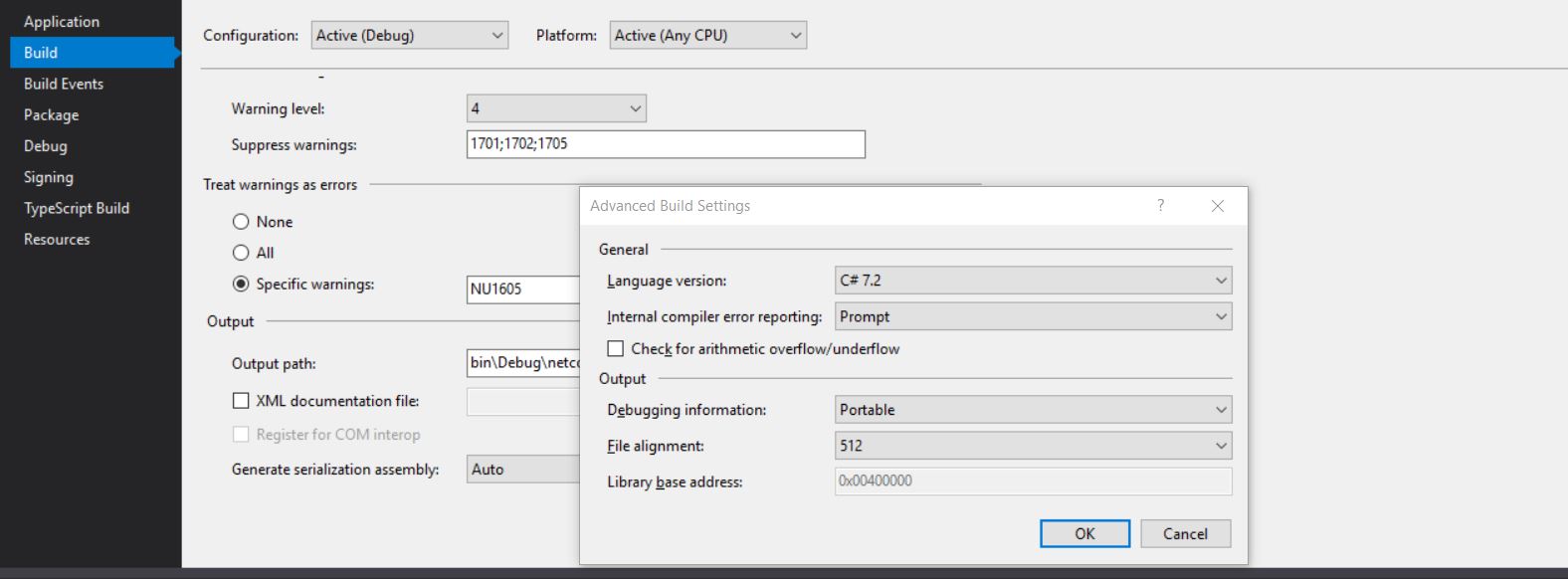
Commenti
Per inserire un commento, devi avere un account.
Fai il login e torna a questa pagina, oppure registrati alla nostra community.
Approfondimenti
Utilizzare l'espressione if inline in una pipeline di Azure DevOps
Cancellare una run di un workflow di GitHub
Gestire la cancellazione di una richiesta in streaming da Blazor
Eseguire script pre e post esecuzione di un workflow di GitHub
Introduzione alle Container Queries
Ottimizzare le performance usando Span<T> e il metodo Split
Effettuare il refresh dei dati di una QuickGrid di Blazor
Change tracking e composition in Entity Framework
Utilizzare i variable font nel CSS
Gestione file Javascript in Blazor con .NET 9
Utilizzare DeepSeek R1 con Azure AI
Inference di dati strutturati da testo con Semantic Kernel e ASP.NET Core Web API




